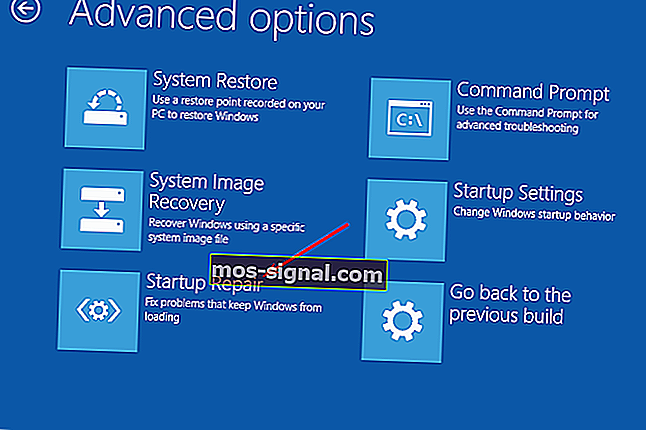A continuación, se explica cómo corregir el error de imagen de arranque seleccionada no autenticada

La imagen de inicio seleccionada no autenticó el mensaje de error está vinculada con actualizaciones, mejoras y actualizaciones de controladores y es probable que sea común en las computadoras HP. Tenga en cuenta que este error no es el mismo que el error bootmngr missing que aparece cuando intenta cargar un sistema operativo desde un directorio en el que no estaba instalado.
Las causas de la imagen de arranque seleccionada no autenticaron el error
Este error indica que se ha violado un protocolo de seguridad o que el dispositivo desde el que está cargando el sistema operativo no puede ofrecer la información requerida en otro para arrancar.
El arranque seguro es una tecnología que utiliza el firmware del sistema para confirmar que el cargador de arranque del sistema está conectado con una clave criptográfica autorizada por una base de datos contenida en el firmware. Por lo tanto, para proteger su computadora de cambios en el sistema que pueden provocar cualquier daño, la secuencia de inicio se guarda en la base de datos. Una infracción de este proceso puede provocar un arranque no seguro, lo que podría provocar que reciba el mensaje de error en su sistema.
Recibir este mensaje de error también puede indicar que faltan las credenciales del cargador de arranque, lo que dificulta la carga de su sistema operativo. Sin embargo, no importa la causa del error de imagen de inicio seleccionada no autenticada, a continuación se muestran algunas soluciones que pueden ayudarlo a resolverlo.
¿Cómo puedo corregir el error de imagen de arranque seleccionada no autenticada?
- Cambie al arranque heredado en la configuración de su BIOS
- Reinicia tu PC
- Utilice la recuperación del sistema para reparar su computadora
1. Cambie al arranque heredado en la configuración de su BIOS
Cambiar al arranque heredado ayudará a evitar los cambios en el sistema operativo y el hardware y continuará con el arranque. Si sabe que su computadora no puede arrancar debido a un ataque de malware, esta solución no es para usted. A continuación se muestran algunos pasos para resolver este problema.
- Reinicie su PC e ingrese al BIOS.
- Elija el menú Configuración del sistema con la tecla de flecha derecha. Ahora seleccione la opción de arranque y presione Entrar .
- Con la tecla de flecha hacia abajo, seleccione Soporte heredado y presione el botón Enter . Si está deshabilitado, seleccione Habilitado y presione Entrar.
- Seleccione Arranque seguro y presione Enter . Ahora desactive el Arranque seguro .
- Presione F10 y acepte los cambios. Use la tecla de flecha izquierda para elegir Sí y presione Entrar . Guardar los cambios y salir.
- Después de esto, la computadora se reiniciará automáticamente a Windows con el soporte heredado habilitado y el arranque seguro deshabilitado.
2. Reinicia tu PC

Un restablecimiento completo en su PC restablecerá todas las configuraciones en su BIOS y, con suerte, solucionará el error La imagen de inicio seleccionada no autenticó . Al hacerlo, se eliminarán todas las configuraciones incompatibles.
Siga estos pasos para reiniciar su computadora
- Apague su PC.
- Desenchufe el cable del adaptador de CA.
- Saca la batería.
- Mantenga presionada la tecla de encendido durante 20 a 25 segundos para restablecer el hardware.
- Ahora intente encenderlo y presione el botón F2 . Este comando cargará los diagnósticos de hardware.
- Ejecute la prueba de inicio para probar todos los componentes de hardware.
- Reinicie la PC y déjela arrancar normalmente solo si la prueba está limpia. Si no arranca, debe reparar el sistema.
3. Utilice la recuperación del sistema para reparar su computadora
Hacer una reparación en su sistema puede arreglar la imagen de arranque seleccionada no autenticó el error. Estos son pasos sencillos para realizar una reparación del sistema.
- Apague el sistema y espere unos segundos antes de volver a encenderlo presionando la tecla de encendido. Justo cuando aparece, presione ESC repetidamente hasta que aparezca el menú Inicio.
- Ahora, presione el botón F11 que lo llevará a la consola de recuperación.
- Hit Solución de problemas , a continuación, en Opciones avanzadas y pulse Reparación de inicio .
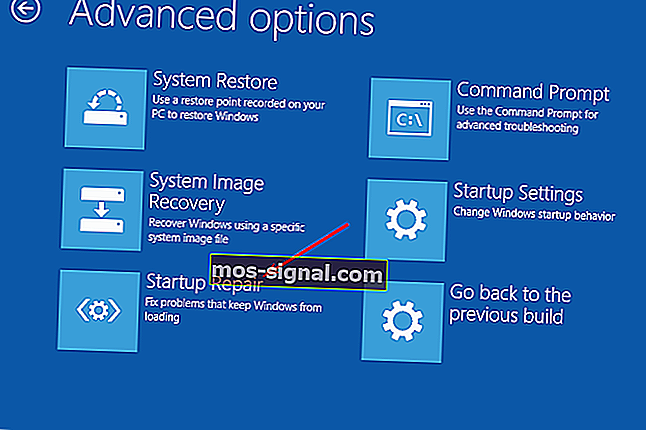
- Siga los pasos en la pantalla para reparar su PC.
Ahí lo tienes, deberías poder corregir el error La imagen de arranque seleccionada no autenticó usando estas soluciones.
LEER TAMBIÉN:
- ¿La PC no arranca después de la actualización del BIOS? Aquí se explica cómo solucionar este problema.
- No se detectó ningún disco de arranque o el disco falló [CORREGIDO]
- Qué hacer si Windows no pudo localizar boot.wim